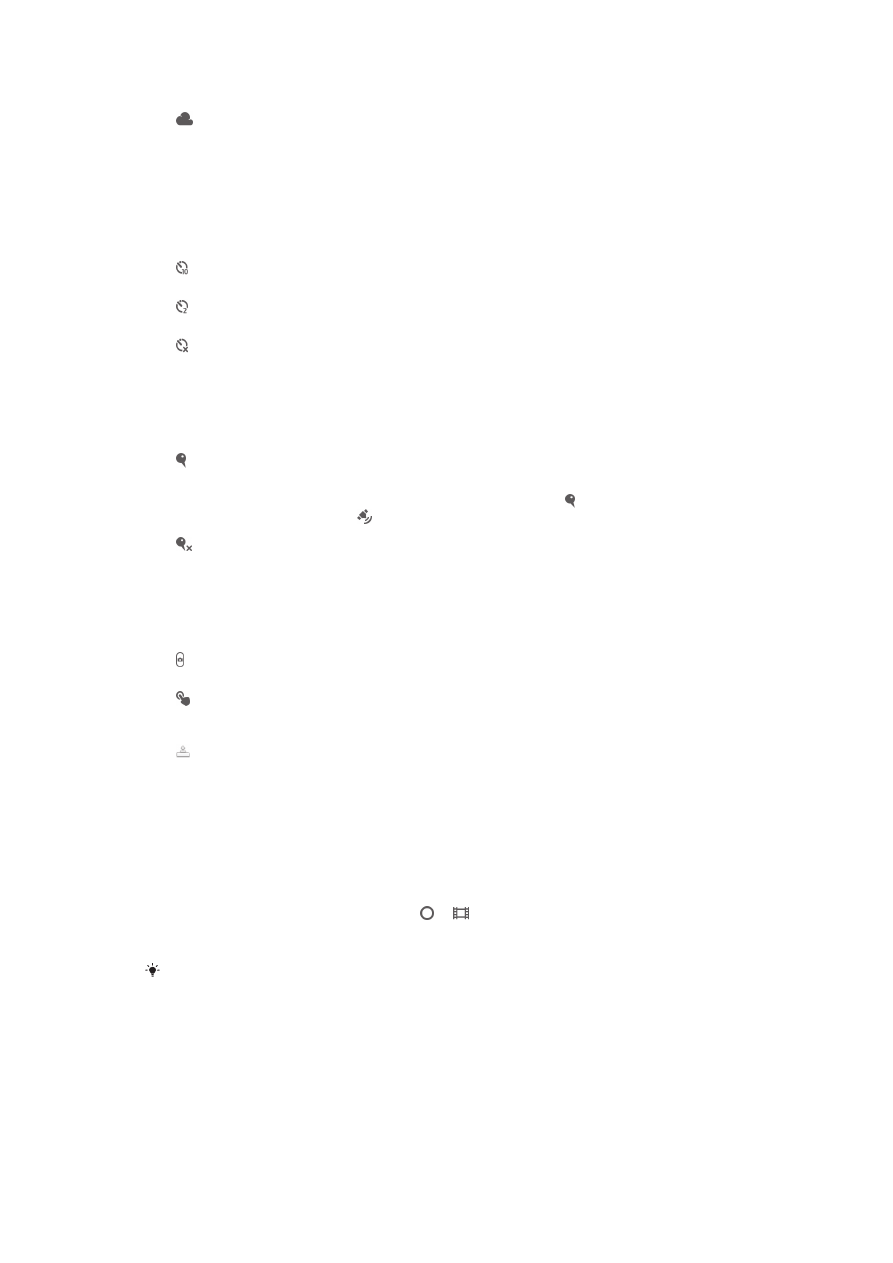
비디오 녹화를 시작하려면 카메라 키를 누릅니다.
4
녹화를 중지하려면 카메라 키를 다시 누릅니다.
최상의
결과를 얻으려면 비디오를 가로 방향으로 촬영하십시오.
66
현재 문서는 인쇄물의 온라인 버전입니다. © 사적인 용도로만 인쇄할 수 있습니다.
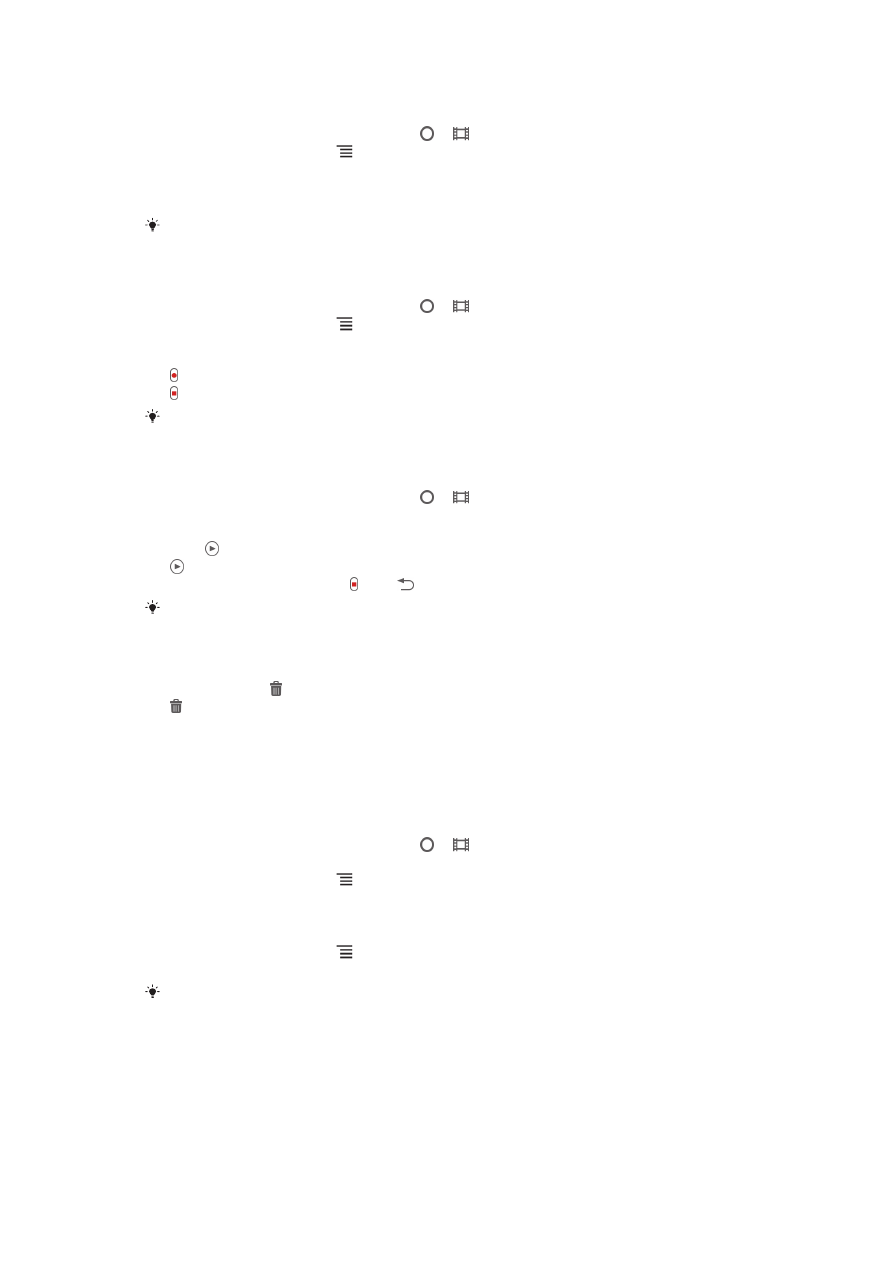
화면을
눌러 비디오를 녹화하려면
1
카메라를 활성화합니다.
2
비디오 카메라가 선택되지 않은 경우 을 로 끕니다.
3
모든 설정을 표시하려면
을 누릅니다.
4
아직 선택하지 않은 경우 촬영
방법 > 터치식 촬영를 누릅니다.
5
카메라 화면을 눌러 녹화를 시작합니다.
6
카메라 화면을 눌러 녹화를 중지합니다.
최상의
결과를 얻으려면 비디오를 가로 방향으로 촬영하십시오.
화면
버튼을 눌러 비디오를 녹화하려면
1
카메라를 활성화합니다.
2
비디오 카메라가 선택되지 않은 경우 을 로 끕니다.
3
모든 설정을 표시하려면
을 누릅니다.
4
아직 선택되지 않은 경우 촬영
방법를 누르고 화면 버튼을 선택합니다.
5
카메라를 피사체 쪽으로 향합니다.
6
을 눌러 녹화를 시작합니다.
7
을 눌러 녹화를 중지합니다.
최상의
결과를 얻으려면 비디오를 가로 방향으로 촬영하십시오.
녹화한
비디오를 재생하려면
1
카메라를 활성화합니다.
2
비디오 카메라가 선택되지 않은 경우 을 로 끕니다.
3
화면 아래쪽에서 미리보기를 누릅니다.
4
왼쪽 또는 오른쪽으로 쓸어 넘겨 모든 사진과 비디오 파일을 찾아 봅니다. 비디
오는 로 식별됩니다.
5
을 눌러 비디오를 재생합니다.
6
비디오 재생을 중지하려면 또는
을 누릅니다.
미리보기를
오른쪽에서 왼쪽으로 쓸어 넘겨 재생할 파일을 찾을 수 있습니다.
녹화된
비디오를 삭제하려면
1
삭제하려는 비디오를 찾아봅니다.
2
화면을 누르면 이(가) 나타납니다.
3
을(를) 누릅니다.
4
확인을 눌러 확인합니다.
동영상